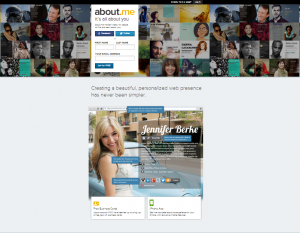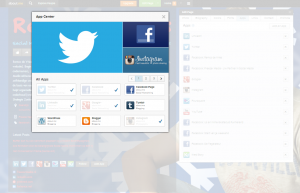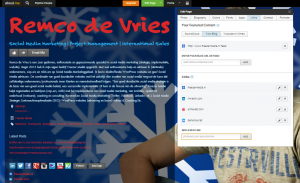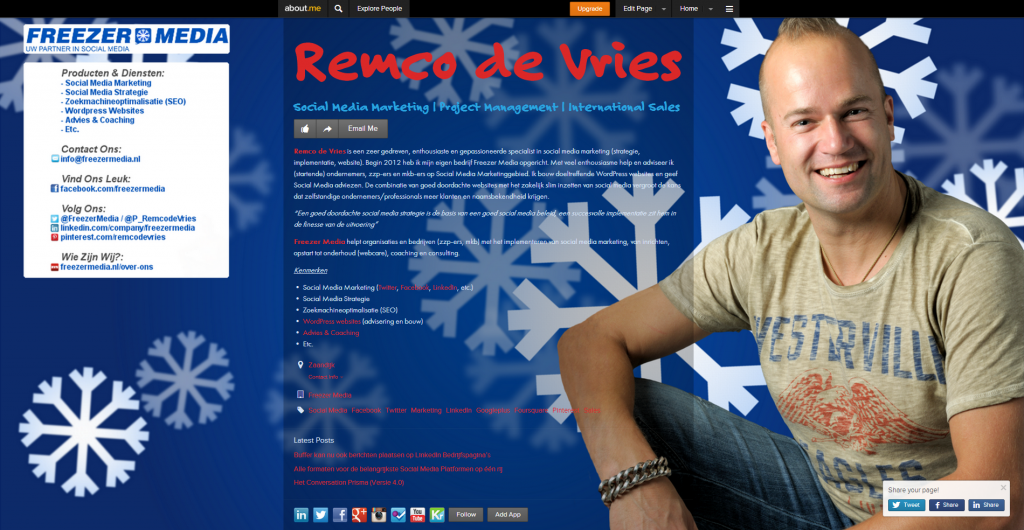Wil jij een professioneel online visitekaartje? Met about.me maak je in een handomdraai een mooie pagina waarop jij jezelf kunt voorstellen aan je netwerk. Je verwijst vanuit hier je bezoekers door naar jouw Facebook-, Twitter-, LinkedIn-, Google+ of Instagram-account enzovoort. Een about.me-profiel is volledig gratis en geheel aan te passen aan jou persoonlijke wensen.
1. Profiel en Achtergrond instellen
Open je browser en surf naar About.me. Vul je e-mailadres in en kies een wachtwoord. Je moet ook nog een about.me-url aanmaken. Meestal wordt www.about.me/voornaamachternaam gebruikt. Klik daarna op “Create Your Free Profile”.
In het volgende venster moet je jouw voornaam en naam invoeren. Optioneel kun je nu – of later – een korte biografie invoeren en tot maximaal tien tags opgeven. Standaard krijg je ook een e-mailadres van @about.me. Vink “Claim your email address” uit indien je dat niet wenst. Geef vervolgens aan of anderen jouw about.me-profiel mogen opzoeken aan de hand van jou e-mailadres. Maak uw keuze en klik op “Next” om verder te gaan.
About.me kiest automatisch een standaardopmaak. Deze is erg eenvoudig aan te passen. Kies één van de vele sjablonen onder “Gallery Backgrounds”. Het is uiteraard een stuk persoonlijker en professioneler om een eigen afbeelding te uploaden. Kies hiervoor “Upload Background Image” en kies een afbeelding in jpg-, png- of gif-formaat van maximaal 5 MB.
Maak een profiel aan op about.me om te starten met uw online visitekaartje.
2. Vormgeving profiel
Nadat je een achtergrond ingesteld hebt, kun je de rest van de pagina verder opmaken. Afhankelijk van de gekozen achtergrond is het instellen van de kleuren wellicht de volgende stap. Kies daarom “Colors” en selecteer de kleuren die het best bij jouw achtergrondfoto passen. Het enige wat je moet doen om een kleur te wijzigen, is op het kleurvak klikken en een andere kleur selecteren met behulp van het pipet of aan de hand van een RGB-code. Via “Biography” kun je eventueel nog jouw biografie aanpassen en ingevoerde tags zichtbaar of onzichtbaar maken. Het lettertype aanpassen kan erg eenvoudig via “Fonts”. Klik op een lettertype om het menu uit te klappen en maak jouw keuze. Je kunt voor elk tekstelement (naam, functie, bio en websites) een ander lettertype kiezen. Probeer echter wat balans te vinden in de vormgeving, dus gebruik liever niet vier verschillende fonts. De grootte van de letters pas je eenvoudig aan met de – en +. Dankzij de live voorvertoning is het erg eenvoudig om een mooie tekstopmaak te verzorgen.
Kies kleuren die mooi bij de achtergrondfoto passen.
3. Social media koppelen
Via Apps kun je een hoop verschillende social media netwerken aan jouw about.me-profiel linken. Kies “Add An App” en maak jouw keuze uit het overzicht. About.me kan overweg met een hele rits populaire social media netwerken zoals Twitter, Facebook, LinkedIn, WordPress, Instagram, YouTube, Google+ enzovoort. Het linken van een account verloopt bij de meeste social media netwerken nagenoeg identiek. Kies bijvoorbeeld Twitter. Je krijgt de melding dat een gelinkt account about.me-bezoekers toegang verleent tot jouw tweets. Klik “Okay, let’s do it!” om doorverwezen te worden naar jouw Twitter-pagina. Kies vervolgens “App authoriseren” en er wordt een Twitter-logo toegevoegd aan jouw about.me-profiel? Kies “Add An App” om meer social media netwerken toe te voegen. Om een social media netwerk te verwijderen, kies je in het dialoogvenster voor “Apps” en klik vervolgens op het kruisje. Bevestig je keuze met “Remove App”.
Kies zelf welke andere social media netwerken je aan jouw about.me-profiel koppelt.
4. Website en andere content koppelen
Je maakt jouw online visitekaartje compleet door koppelingen naar extra informatie toe te voegen. Via Links kun je tig verschillende links en content aan jouw about.me-profiel linken. Kies “Add A New Link” en type of plak jouw URL link in het vak. Klik “Add” om de link toe te voegen aan jouw profielpagina. Kies “Add A New Link“ om meer URL links toe te voegen. Wat ook kan is jouw eigen blog toevoegen, kies “Add Your Blog URL or Feed” en type of plak jouw URL link in het vak. Klik “Add” om de link toe te voegen aan jouw profielpagina. Kies “Add A New Link” of “Add Your Blog URL or Feed” om meer links of content toe te voegen. Om een link of content te verwijderen, kies je in het dialoogvenster voor “Links” en klik vervolgens op het kruisje. Bevestig je keuze met “Remove Link”. Klaar! Om jouw profiel in de toekomst aan te passen, surf je gewoon naar jouw profielpagina en kies je “Edit Page”.
Kies zelf welke andere links je aan jouw about.me-profiel koppelt.
5. Eindresultaat
Wil jij zien hoe jouw professionele “online visitekaartje” profielpagina er uiteindelijk kan komen uit te zien, bekijk dan mijn eigen about.me profielpagina ter inspiratie!